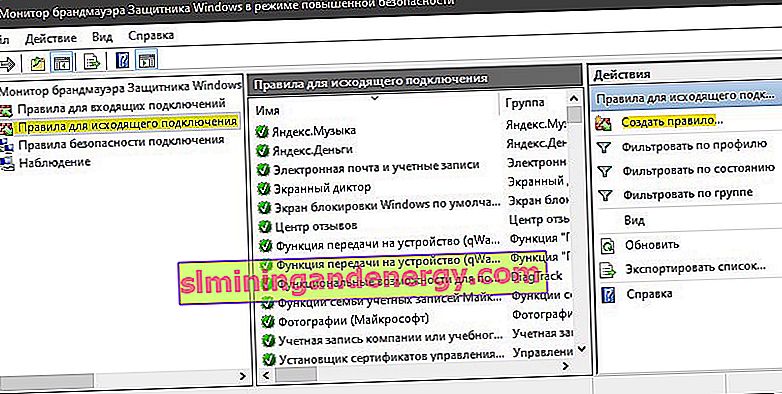Zapora systemu Windows została zaprojektowana w celu ochrony komputera przed potencjalnymi zagrożeniami cybernetycznymi i złośliwym oprogramowaniem. Czyni to poprzez blokowanie niektórym aplikacjom korzystania z Internetu, które mogą stanowić zagrożenie dla integralności komputera. Wszystkie aplikacje używają określonych „portów” do komunikacji ze swoimi serwerami i Internetem. Porty te muszą być otwarte dla aplikacji. W niektórych przypadkach porty są automatycznie otwierane przez aplikację i ma ona natychmiastowy dostęp do Internetu. Jednak w niektórych przypadkach porty należy otworzyć ręcznie, a aplikacja nie może korzystać z Internetu, dopóki porty nie zostaną otwarte. Przyjrzyjmy się, jak otworzyć określone porty w systemie Windows 10.
Typy portów
Istnieją dwa główne typy komunikacji używane przez porty i ważne jest, aby poznać różnicę między nimi, zanim przejdziesz do otwierania portów. Porty są podzielone na dwa typy w zależności od typu używanego protokołu.
- TCP: Protokół kontroli transmisji (TCP) jest jedną z najczęściej używanych form protokołu i zapewnia niezawodne i uporządkowane dostarczanie danych. Ten rodzaj komunikacji jest używany przez aplikacje, które wymagają bezpiecznej formy dostarczania i często jest wolniejszy niż inne protokoły.
- Protokół UDP: Protokół User Datagram Protocol (UDP) służy do wysyłania wiadomości jako datagramów do innych hostów w sieci IP. Taka forma komunikacji zapewnia znacznie mniejsze opóźnienia, ale jest też znacznie mniej bezpieczna, a wysłaną wiadomość można łatwo przechwycić.
Jak otworzyć port zapory w systemie Windows 10?
Krok 1 . Otwórz program Windows Defender , przejdź do kolumny Zapora i zabezpieczenia sieci i kliknij Opcje zaawansowane po prawej stronie .
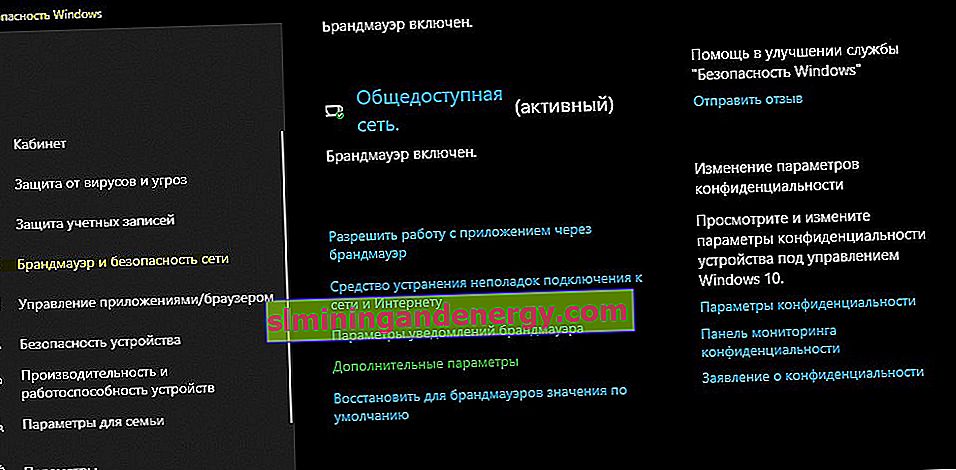
Krok 2 . Po lewej stronie wybierz „ Reguły przychodzące ”, a po prawej kliknij „ Utwórz regułę ”.
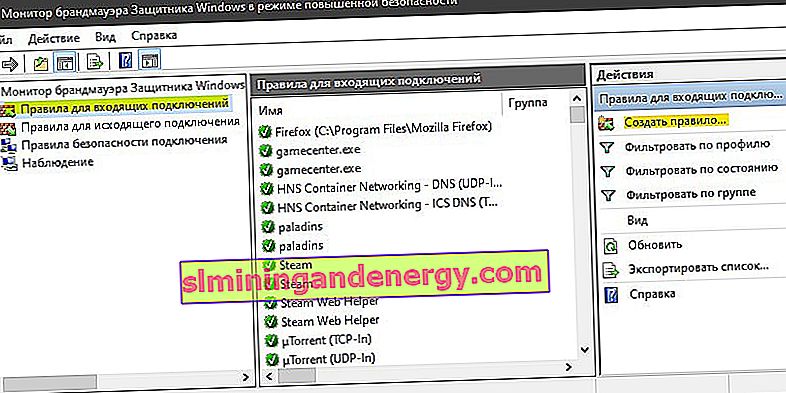
Krok 3 . W nowym oknie wybierz „ Rule Type ” i ustaw „ For Port ”.
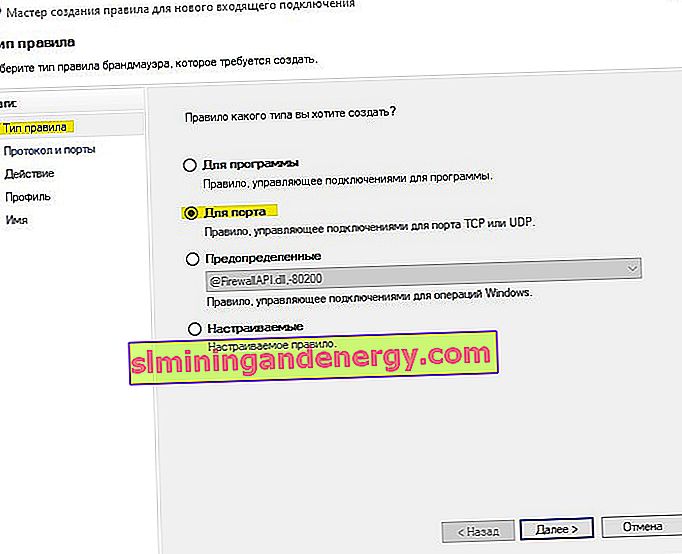
Krok 4 . Określ typ protokołu, w moim przypadku TCP, ponieważ jest bardziej niezawodny. W kolumnie „Określone porty lokalne” należy wprowadzić potrzebny port (na przykład 80). Jeśli jest ich kilka, oddziel je przecinkami „,” (na przykład 80, 100). A jeśli chcesz dodać całą gamę portów, to po myślniku „-” (na przykład 150-400). Możesz to połączyć, wiesz? i uzyskaj jasno skonfigurowane porty, 80, 100, 150-400.

Krok 5 . Wybierz akcję połączenia „ Zezwól na połączenie ” i kliknij przycisk Dalej.
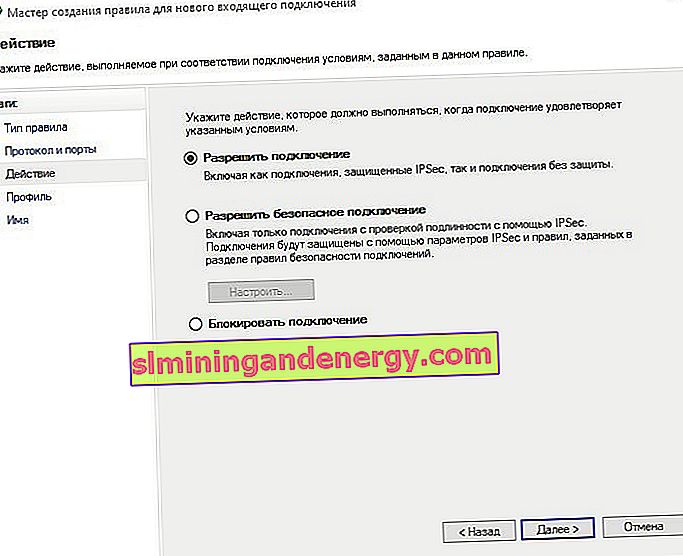
Krok 6 . W konfiguracji profilu upewnij się, że wszystkie trzy opcje są zaznaczone i kliknij Dalej.
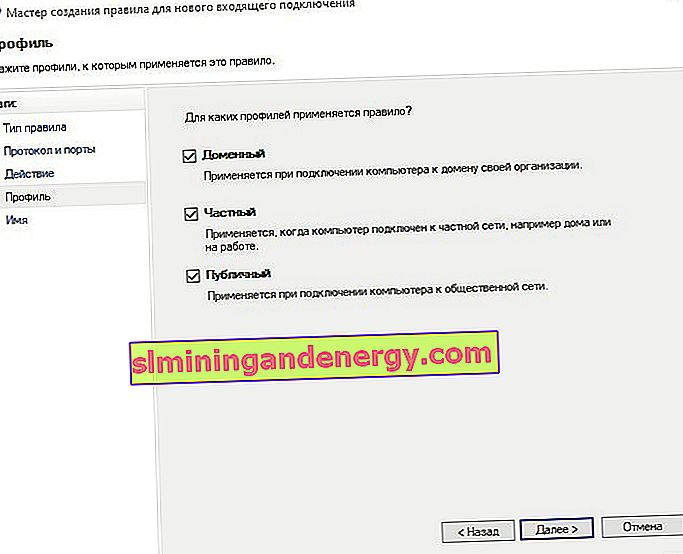
Krok 7 . Podaj nazwę utworzonej reguły i kliknij Zakończ.
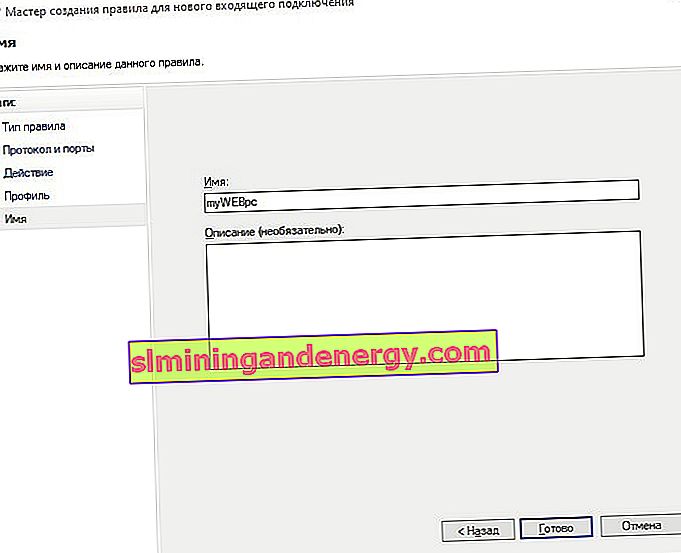
Krok 8. Teraz wybierz „ Reguły dla połączenia wychodzącego ” i zrób to samo, co dla połączenia przychodzącego. Po skonfigurowaniu reguły dla wiadomości wychodzących, porty do wysyłania i odbierania pakietów danych zostaną otwarte .